2024년 최고의 TTS 지원 PDF리더 프로그램 6가지
PDF TTS 기능을 사용하면 PDF 텍스트를 음성으로 변환할 수 있는데요. 이 기능은 글을 읽는데 어려움을 겪고 있는 사람들이나 온라인 강의 만드시는 분들, 디지털 마케터 등 다양한 분들에게 유용한데요. 텍스트를 음성으로 바꿔서 들으면 집이나 사무실, 이동 중에 다른 일을 하는 경우에도 글을 들을 수 있어서 책 읽는데 소요되는 시간을 절약할 수 있습니다. 이번 게시글에서는 최고의 PDF TTS 프로그램 몇 가지를 소개해드리겠습니다.
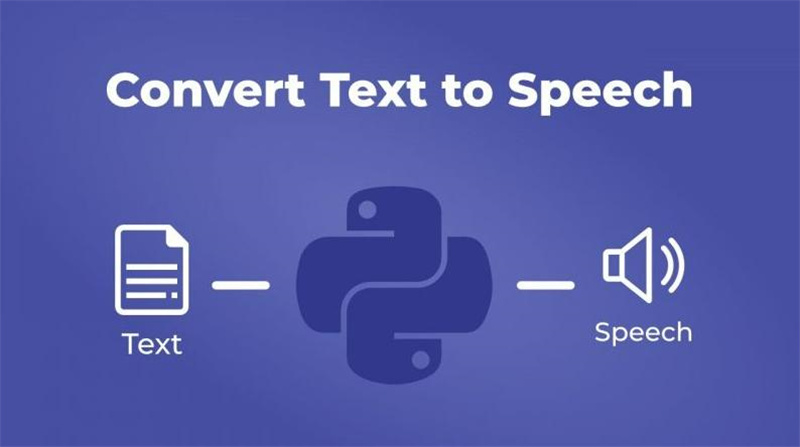
파트 1. 2024년 가장 간단한 PDF TTS 프로그램 6가지
올해 기준으로 TTS 음성 변환 기능이 있는 PDF 리더 프로그램 몇 가지를 살펴보겠습니다. 각 프로그램의 TTS 기능 특징과 장점 및 단점까지 알려 드릴 테니 참고하시면 되겠습니다..
1. Speechify
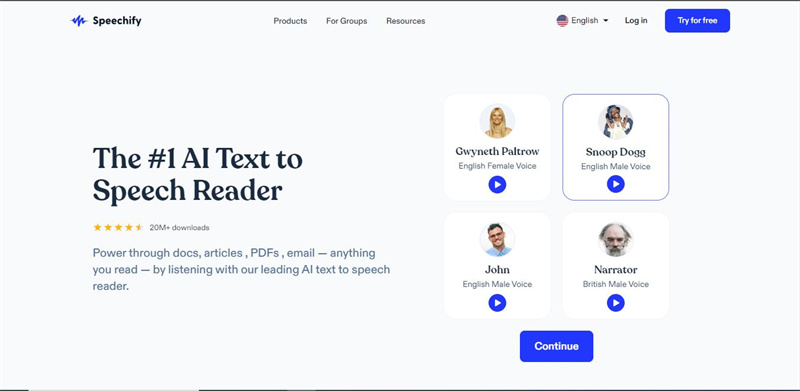
Speechify는 PDF파일이나 텍스트, 이메일 등을 음성으로 변환해주는 TTS 프로그램인데요. 무료 버전과 프리미엄 구독 버전 두 가지가 있어 선택하실 수 있습니다. 학생 분들이나 현업에 계신 전문가 분들 모두 간단하게 사용하실 수 있습니다.
장점
- Speechify 프로그램을 사용하면 일반적인 읽기 속도보다 9배 빠르게 읽을 수 있습니다.
- 외부 링크를 이용해 텍스트를 업로드하고 음성으로 변환할 수 있습니다.
- 사람이랑 똑같은 목소리로 변환된 내용을 더 잘 이해할 수 있습니다.
단점
- 다양한 언어의 글을 음성으로 변환하는 기능은 프리미엄 버전에서만 가능합니다.
2. Natural Reader
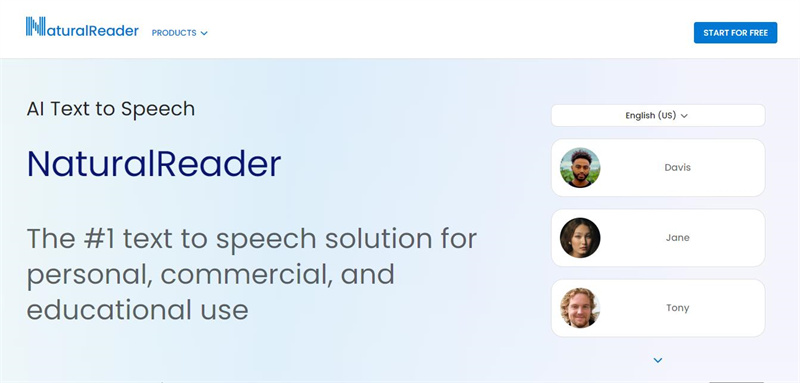
Natural Reader도 PDF 파일을 음성으로 변환해주는 프로그램 인데요. 개인용 문서나 교육용, 사업용 텍스트를 변환할 때도 사용할 수 있습니다. AI 스마트 필터 기능으로 그림이나 머리글 바닥글, 표를 건너뛸 수 있어 더욱 효율적으로 사용할 수 있습니다.
장점
- Natural Reader에서 사용자는 음성에 원하는 감정을 실을 수 있습니다.
- 팀원을 추가/관리하는 기능이 있어 텍스트를 공동으로 작업할 수 있습니다.
- 난독이 있는 분들을 위한 글꼴이 준비되어 있습니다.
단점
- MP3 변환 기능은 유료 사용자만 사용할 수 있습니다.
- 다른 언어로 변환하는 기능은 프리미엄 사용자나 플러스 사용자만 쓸 수 있습니다.
3. Narakeet
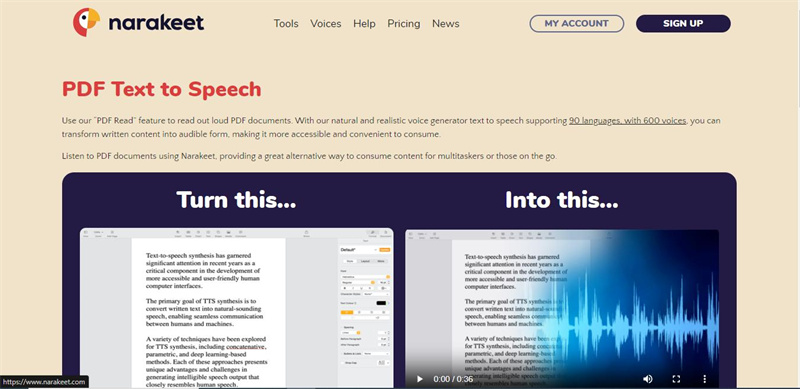
Narakeet은 텍스트를 자연스러운 음성으로 바꿔주는 프로그램입니다. Narakeet TTS 프로그램을 사용하면 PDF파일을 600개 이상, 90개 언어로 바꿀 수 있습니다.
장점
- 문서의 문맥을 파악해 의도를 추측하고 이에 맞춰 발음을 조절할 수 있습니다.
- 일기 속도를 조절할 수 있습니다.
- TTS 길이 예측 기능이 있어 PDF 파일을 음성으로 변환했을 때 길이가 어느 정도 될 지 예상할 수 있습니다.
단점
- 이용 요금이 음성 길이에 따라 책정되기 때문에 다른 프로그램보다 가격이 더 비싸다는 단점이 있습니다.
4. TTS Reader
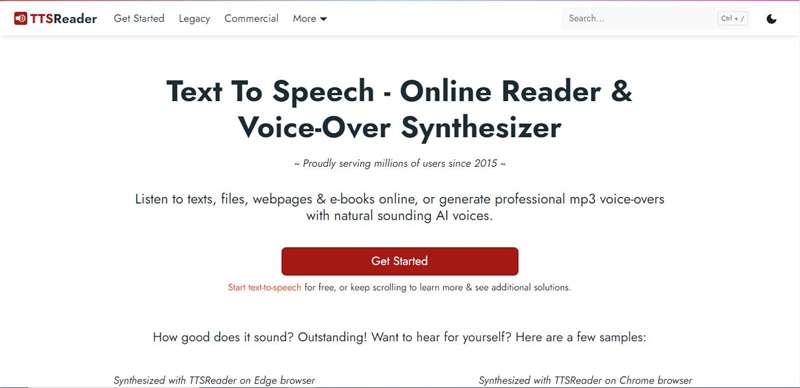
TTS Reader는 PDF 파일, 이메일, 웹사이트 등에서 MP3 음성 파일을 제작할 수 있는 프로그램입니다. URL링크를 복사 붙여넣기하고 재생만 하면 돼서 누구나 쉽게 사용할 수 있습니다.
장점
- 따로 프로그램 설치나 로그인 절차가 필요 없는 간단함.
- 오프라인 사용 가능
- PDF 텍스트 다양한 언어 음성 변환 가능
단점
- TTS Reader 무료 버전 사용 시 광고가 나옴
- 더 자연스러운 음성은 프리미엄 사용자만 사용 가능
5. Voice Dream Reader
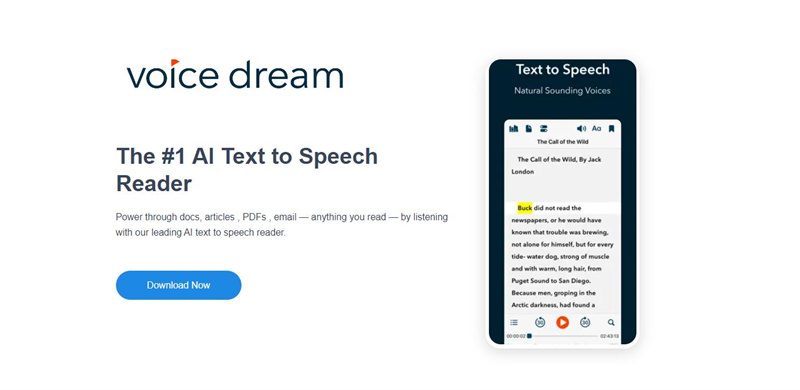
Voice Dream Reader는 iOS 또는 맥 유저만 이용 가능한 AI TTS 프로그램인데요. 유연한 사용 덕분에 아이폰 사용자들에게는 최고의 TTS 프로그램으로 뽑히고 있습니다.
장점
- Voice Dream Reader 프로그램은 퀄리티 있는 음성 결과물을 위해 정기적으로 업데이트를 진행함
- 특별한 필요가 있는 사용자들을 위한 특별 폰트 구비
- 인터넷 연결 상관 없이 사용 가능
단점
- iOS 또는 맥 유저만 사용 가능함.
6. Adobe Acrobat Reader
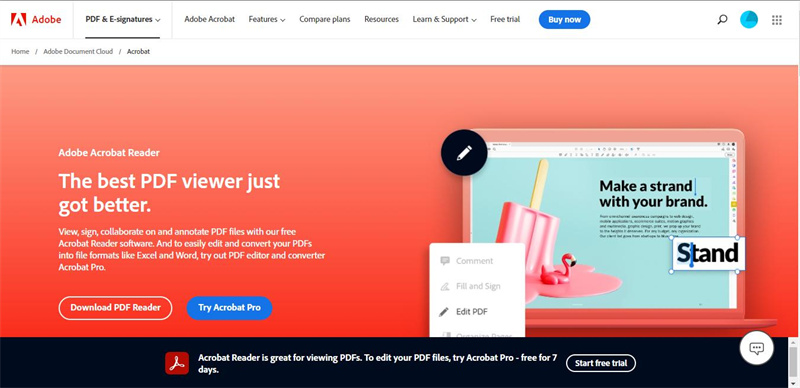
Adobe Acrobat Reader에서는 PDF파일만 음성으로 변환할 수 있는데요. TTS PDF프로그램 기능에 충실하여 목차나 제목, 표에 태그를 지정해 접근성을 높일 수 있습니다.
장점
- 접근성이 높아 다른 작업 중에도 사용하기 쉬움
- Adobe Acrobat Reader에는 사용자를 위한 무료 버전 있음
- 간단한 탐색 기능
단점
- 모바일 기기에서는 작동하지 않음
- Adobe Acrobat Reader는 외국어를 지원하지 않음.
파트 2. 보너스 꿀팁: 2024년 최고의 TTS 동영상 편집 프로그램
HitPaw Edimakor 동영상 편집기는 간단하고 직관적인 동영상 자르기 기능이 있어 영상 속 정확한 위치에 TTS 음성을 적용할 수 있습니다. 또한 100개 이상의 언어로 간단하게 자막을 생성할 수 있습니다.
HitPaw Edimakor를 다운로드하고 실행하세요.

영상에 텍스트를 삽입하세요.
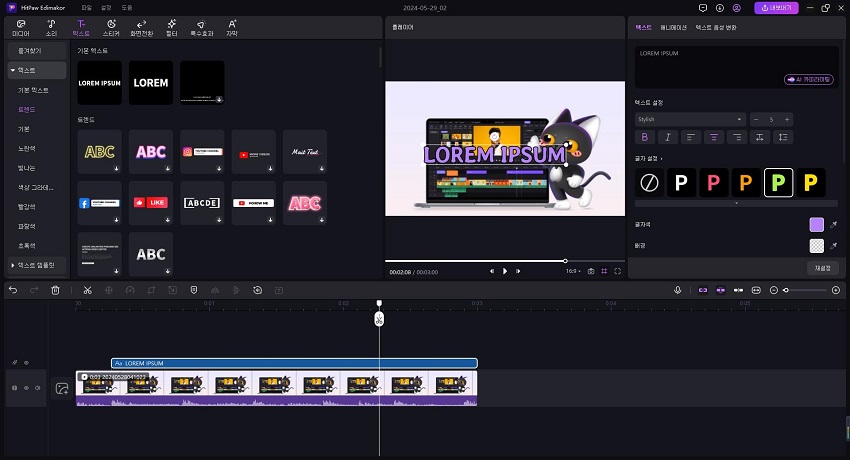
음성 효과와 오디오 속도를 선택하세요.
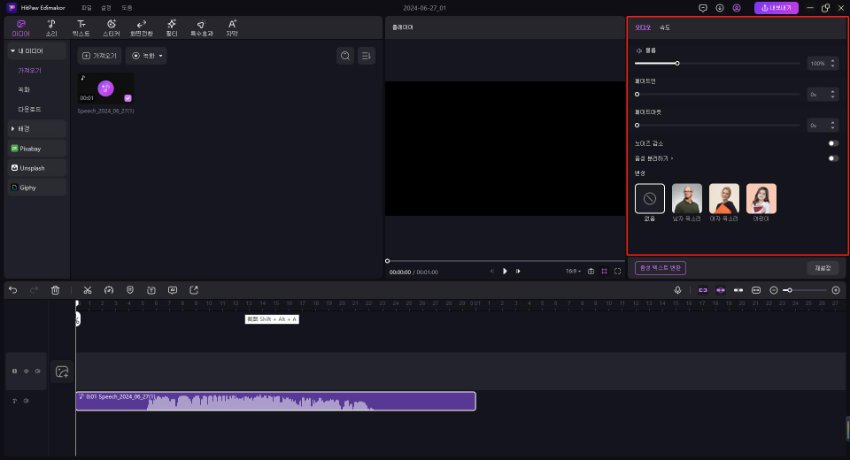
TTS 기능을 선택하고 변환을 시작하세요.

완성된 영상을 추출하세요.
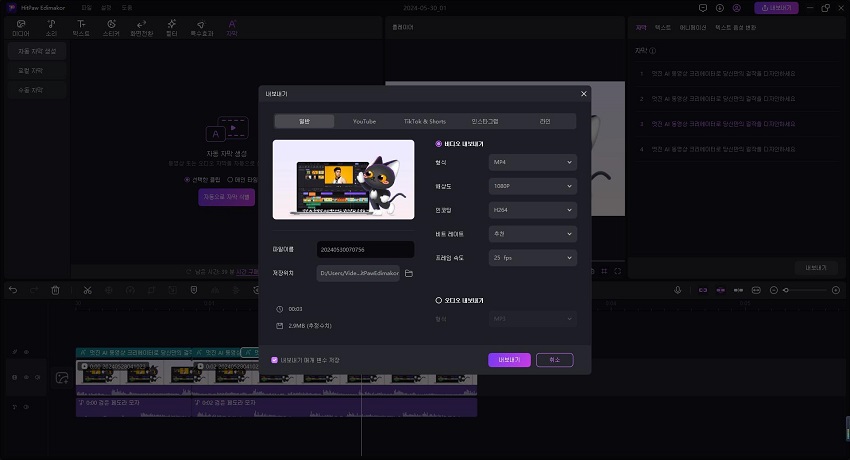
파트 3. PDF TTS 프로그램 관련 자주 묻는 질문
Q1. 아이폰에서도 PDF파일을 소리내서 읽을 수 있나요?
A1. 네. 아이폰에서도 PDF파일을 음성으로 변환해 소리내어 읽을 수 있습니다.
Q2. 온라인에서 사용 가능한 무료 PDF TTS 프로그램이 있을까요?
A2. 물론이죠! 쉽게 온라인 무료 PDF 음성 변환 프로그램을 찾으실 수 있을 텐데요. Narakeet PDF 음성 변환 프로그램이나 Speechify PDF TTS 프로그램을 알아보세요.
Q3. 어떤 PDF TTS 프로그램을 선택하는 게 좋을까요?
A3. Speechify PDF 음성 변환 프로그램도 괜찮은데요. 찾아보시면 다른 프로그램들도 많습니다.
Q4. 윈도우 운영체제에서는 어떤 PDF TTS 프로그램을 선택하는 게 좋을까요?
A4. Natural Reader나 Alabolka, 파노프레터 Panopreter Basic 프로그램 등을 사용해보세요.
결론
PDF 파일을 소리내서 읽어주는 기능이 필요하다면 앞서 소개해드린 6가지 PDF TTS 프로그램 중에 하나를 사용해보세요. TTS 기능을 잘 활용하면 정보를 이해하는데 큰 도움이 될 수 있으니까요. 읽기 속도를 조정하면 시간을 많이 절약할 수 있다는 점 참고 바랍니다.





 HitPaw Edimakor
HitPaw Edimakor HitPaw Screen Recorder
HitPaw Screen Recorder



기사 공유하기:
제품 등급 선택:
김희준
편집장
새로운 것들과 최신 지식을 발견할 때마다 항상 감명받습니다. 인생은 무한하지만, 나는 한계를 모릅니다.
모든 기사 보기댓글 남기기
HitPaw 기사에 대한 리뷰 작성하기